
Іноді з будь-якої причини нам може знадобитися, щоб наш iPhone прочитав нам текст. Наприклад, одягаючи книгу під час прогулянки або слухаючи текст для копіювання одночасно. Причин багато. Одне з них, звичайно, для людей із поганим зором. Apple отримала дуже хороші відгуки з цього приводу. У цій статті ми пояснимо як налаштувати ваш iPhone для читання вам текстів у певний момент. Як я завжди кажу, це простий процес, але той, який ви повинні знати.
Як змусити iPhone читати текст вголос
- Ми відкриваємо Налаштування.
- Ми збираємося Загальне.
- Ми грали далі Доступність.
- Ми збираємось Голос.
- Ми активуємо "Читати виділення" та "Екран читання".
- Ми встановлюємо швидкість Читання.


- Необов’язково: в рамках «Голосів» ми можемо вибрати як мову голосу, так і бажаємо, щоб якість була кращою чи ні. Покращений іспанський займає 147 Мб, який нам доведеться завантажити.
Тепер, коли ми його налаштували, давайте подивимося, як змусити його читати нам текст. У нас буде два доступні методи.
Прочитайте вибір
Цей параметр працює в будь-якій програмі, що містить текст, який ми можемо вибрати, наприклад, Пошта, Нотатки чи деякі веб-сторінки. Потрібно зробити наступне:
- Вибираємо потрібний текст.
- Рухаємося вправо і відтворюємо «Голос».
У цей момент голос Сірі прочитає нам цей текст. Він прочитає нам усе, що ми позначили синім кольором.
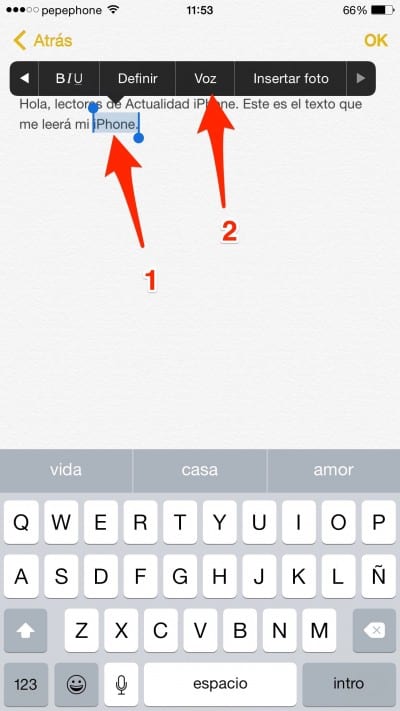
Екран читання
Цей метод поставляється з iOS 8. Після активації опції в налаштуваннях ми отримаємо новий жест, доступний на будь-якому екрані. Щоб активувати його, просто проведіть двома пальцями зверху вниз iPhone. Ми побачимо, що з’являється меню з назвою програми, черепахою та зайцем (швидкість) та елементами керування відтворенням / паузою. Як тільки два пальці зісковзнуть, наш iPhone почне читати весь вміст на екрані. Якщо ми хочемо, ми можемо подивитися на екран, щоб побачити, куди він йде. Слово, яке ви читаєте, буде синім.
Якщо ми будемо секундою, не торкаючись вікна, що з’явилося, ми побачимо, що воно зведене до мінімуму, залишаючи точку, подібну до точки допоміжного дотику, але зі стрілкою та чорним кольором.
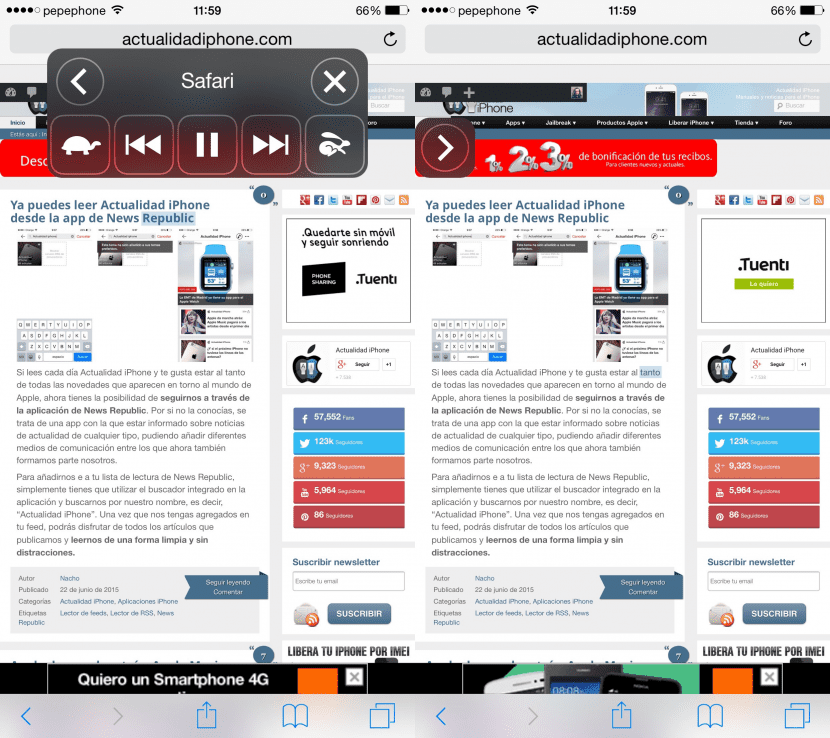
У таких додатках, як Safari, варто активувати "Reader". Зчитувач - це смужки, які з’являються в лівій частині URL-адреси. Якщо ми активуємо зчитувач, фотографії та зайвий текст зникнуть, залишивши нам лише важливий текст та зображення. Якщо ми не активуємо читач і не попросимо його прочитати весь веб-сайт, він прочитає всі меню, і це змусить нас загубитися.
Екран читання відрізняється від VoiceOver тим, що другий буде читати абсолютно все на екрані iPhone. Він створений спеціально для людей з серйозними проблемами із зором і, наприклад, читатиме назви програм Springboard.


Ешлі Марі Хіменес
Facebook не відкривається і не працює
Не використовуйте його, змініть функціональні можливості дотику.
Це справді працює, я навіть не знав, що iPhone може це зробити
хуаууу !!!! Якщо це чудово працює. ДЯКУЮ ТОБІ.
Як я можу налаштувати його, щоб мати змогу заблокувати мій iPhone і продовжувати читати текст?